我最喜欢的 WordPress 可视化编辑器 – Thrive Content Builder 审查和演练
已发表: 2015-02-26更新: Thrive Content Builder 现已更新为Thrive Architect 。 它甚至比第一个版本更好。 在这里阅读我的完整评论。
Thrive Content Builder是一个高级 WordPress 插件,允许您以可视方式编辑任何帖子或页面,也称为可视化编辑器。 我已经使用 WordPress 创建和编辑网站快 6 年了,所以我非常习惯在后端编辑器中编辑内容。 尽管如此,使用WordPress 可视化编辑器为我节省了无数时间(以及金钱)来摆弄布局并改善我所有网站的外观。
这个Thrive Content Builder 审查和演练将帮助您确定这个可视化编辑插件是否适合您,并向您展示如何充分利用其所有内置功能。
在本指南中,我将介绍:
- 什么是 Thrive 内容生成器?
- 前 5 个功能
- 安装简单
- 插件设置
- 支持
- 兼容性、错误和问题
- 价格、下载和奖金优惠
什么是 Thrive 内容生成器?
Thrive Content Builder 是Thrive Themes的旗舰插件版本。 该公司“以转化为中心”,也就是他们创建的每个 WordPress 主题和插件都是为了提高转化率。 多年来,我使用了许多不同的 WordPress 产品(如 Themeforest、MyThemeShop 等),而 Thrive Themes 是最好的。 Thrive 由成功的互联网营销人员 Shane Melaugh 创立,他还以其他项目而闻名,包括关键字研究和竞争分析工具 SECockpit。
Thrive Content Builder 可让您在前端编辑 WordPress 帖子和页面。 你看到你正在阅读的页面了吗? 那是我编辑这篇文章的地方。
Thrive Content Builder也称为Thrive Visual Editor 。 我不知道他们为什么使用 2 个不同的名称,但这没什么大不了的。 您可能还想知道插件中还内置了Thrive Landing Pages功能。 这是一组漂亮、优化的登录页面,您可以使用可视化编辑器/内容构建器轻松自定义。 稍后我将在评论中详细解释此功能。
前 5 大功能
Thrive Content Builder 对我来说非常有用,我可以花几个小时来谈论它的好处。 但是,我知道您太忙了,无法继续听我说下去,所以我将我最喜欢的插件功能压缩到了 Top 5 列表中:
1.令人惊叹的元素
该插件绝对与漂亮的现代网络元素相得益彰。 看看这个演示页面上的一些。
2.前端“拖放”编辑
一个完整的初学者使用该插件不会有任何问题 - 一个有经验的 WordPress 用户会感谢您向他们介绍它。 您不仅可以在页面上拖动新元素,还可以使用简单的鼠标操作复制、删除和移动元素。 没有编码!
哦,是的,不再需要不断刷新页面来查看您的帖子的样子。 啊,甜蜜的解脱。
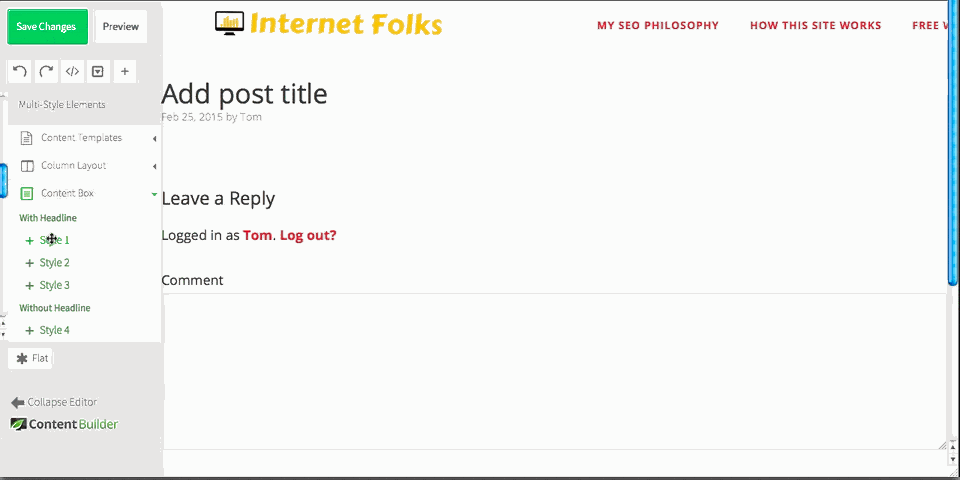
3. 保存您自己的模板
您可以在 Thrive Content Builder 中保存无限的模板。 因此,例如,如果您设计了一个您喜欢的页面,您可以将其保存并在几秒钟内将其加载到新帖子中。 这节省了我更多的时间。
4. 完整的简码集成
如果像我一样,您使用超过 1 个 WordPress 插件,您会很高兴知道 Thrive兼容简码。 只需选择“WordPress 内容”模块并像在后端一样进行编辑。 您仍然可以像在 Thrive 中一样拖动短代码元素。 此页面顶部的评论元素使用简码显示,它与 Thrive 无缝协作。
5.闪电般的速度
我担心一个 20MB 的插件可能会导致一些网站延迟,但我可以安全地报告 Thrive 团队知道他们的编码 - Thrive Content Builder加载速度非常快,并且根本不会减慢您的网站速度。
安装
安装插件很简单。 它大约 20MB ,因此某些主机不允许您使用后端“上传插件”功能上传压缩文件。 不用担心,使用 Filezilla(Windows 和 Mac 兼容)等免费 FTP 软件添加插件很容易。
只需解压缩文件并将其拖到您的 WordPress 插件文件夹中,通常可以在此处找到: yoursite > wp-content > plugins
设置
在您的站点上激活插件后,它就已全部配置好并准备就绪。 只需添加您的许可证密钥即可激活(它位于您的 Thrive 主题帐户的“我的帐户和许可证密钥”选项卡中)。 没有设置窗口或选项面板可供使用。 您将在管理侧边栏中看到三个新项目: Thrive Lightboxes、字体管理器和图标管理器。 这些功能是完全可选的,但它们为插件增加了很多额外的价值,我将在下面简要解释。
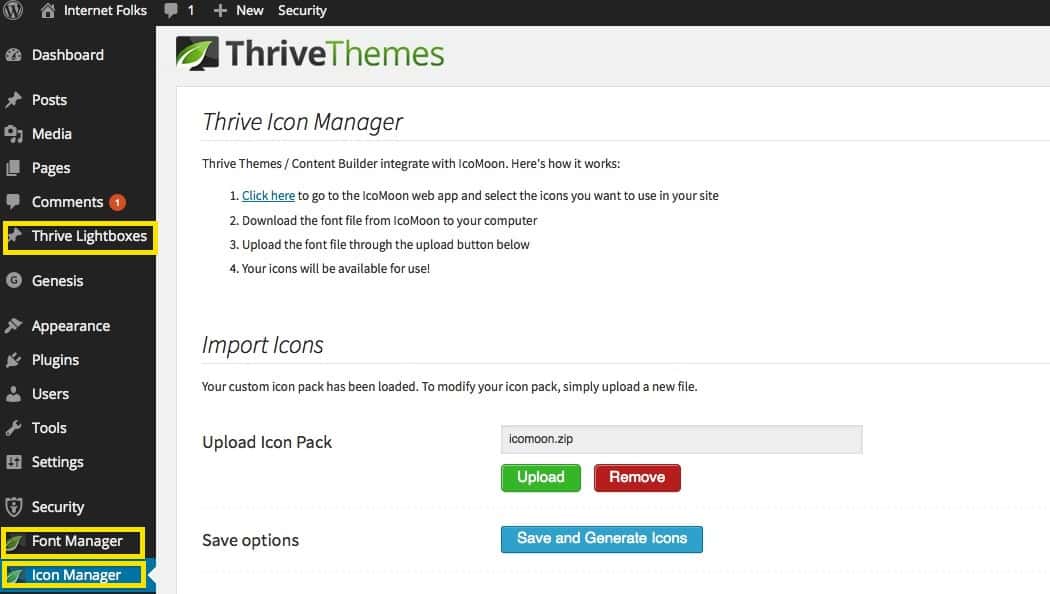
字体管理器
您可以在“字体管理器”面板中添加自定义字体,这非常不言自明。
图标管理器
您可以在图标管理器面板中添加自定义图标。 同样,其中包含简单的说明,所有图标都是通过 IcoMoon 免费提供的。

以下是一些正在使用的自定义图标的示例:
您可以在各种 Thrive Content Builder 元素中使用图标。
蓬勃发展的灯箱
此功能本身就值得插件的价格。 灯箱是一个覆盖窗口,可以包含您想要的任何内容 - 特别优惠、新闻通讯选择形式等。您构建灯箱就像构建网站页面并在 Thrive 内容编辑器中发布一样。
单击下面的按钮查看我刚刚在 Thrive 中制作的灯箱示例(大约 5 秒!):
有一堆过渡和效果(滑入、缩放等)可以应用于任何灯箱。 我在上面的例子中使用的那个叫做“slide top”。
如果您对增加网站转化率和获得更多时事通讯订阅者有任何兴趣,Thrive Lightboxes 将使您的生活更轻松。
查看完整的 Thrive Lightbox 教程。
蓬勃发展的登陆页面
Thrive Content Builder 有这么多名字,可能会让人有点困惑。 该插件还捆绑了一个名为 Thrive Landing Pages 的功能。 这些是开箱即用的内置模板。 您可以在几秒钟内创建登录页面。 更重要的是,这些着陆页是由知道如何优化转化的专家设计的。
您只需要选择一个模板并根据需要进行自定义。 我喜欢这些页面可用于覆盖您的标准 WordPress 主题设置,因此没有像标题菜单这样的元素会分散您的客户/读者的注意力。
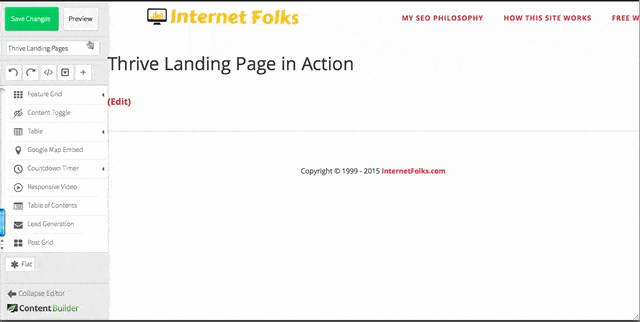
这是示例登录页面的潜行高峰。 有很多模板可供选择。 仅此功能就使 Thrive Content Builder 成为LeadPages 的绝佳替代品(而且便宜得多)。
查看完整的 Thrive Landing Pages 演示。
支持
我从来不需要问与 Thrive Content Builder 相关的支持问题,因为它非常易于使用,并且在会员部分有很多帮助视频。
还有一个非常活跃的支持论坛:
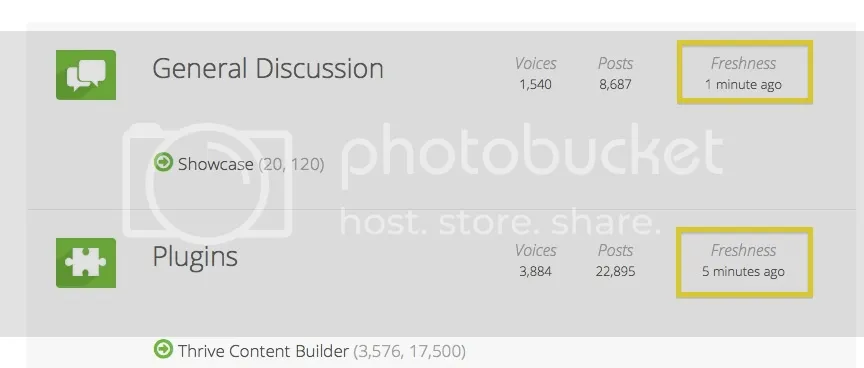
优秀的网络研讨会和教程一直在添加。 例如,关于“从头开始构建以转换为重点的网站”的网络研讨会和 Thrive Content Builder 博客。
兼容性、错误和问题
像每个 WordPress 插件一样,Thrive Content Builder 也有一些错误。 这是我发现的。
- 插件与 CleanerPress 冲突
Thrive CB 是我用过的最兼容的插件之一,但在使用 CleanerPress 插件时我确实遇到了问题。 当 CleanerPress 运行时,我无法使用“使用 Thrive Content Builder 编辑”按钮(给出一个空白页)。 结果我决定删除 CleanerPress,因为它没有给我的网站带来很多好处。 除此之外,Thrive 适用于我测试过的所有 WordPress 主题(来自 Themeforest、StudioPress 和 MyThemeShop)以及所有其他插件。
- 您不能在站点之间复制模板
我喜欢模板保存功能,因为它节省了我更多的时间。 当我运行许多网站时,我希望能够在不同的网站之间复制模板。 目前,这是不可能的,但该插件会定期更新,因此希望将来有所改变。
- 您无法使用 Thrive 编辑旧的WordPress 帖子
我很想回顾我的旧博客文章和网站,并使用 Thrive对一些旧内容进行改造。 不幸的是,您只能在 Thrive 中编辑最初使用 Thrive 创建的帖子。 为了解决这个问题,我将旧的 WordPress 内容复制/粘贴到 Thrive 块中。 这还不错,因为您仍然可以使用“Wordpress 内容”元素保留旧的简码/格式。
价格、下载和奖金优惠
因此,您想获得 Thrive Content Builder 的副本吗? 明智的选择!
插件成本
如果您只运行 1 个 WordPress 网站,则单个站点许可证的费用为 97 美元。 它当然不是市场上最便宜的插件,但物有所值。 如果您想使用 Thrive 的其他插件和主题并以 299 美元/年或 99 美元/季度的价格加入 Thrive Suite,则可以省钱。
下载
一旦您选择并支付了许可证或订阅费用,您就可以通过即时下载获得 Thrive Content Builder。 不要等待电子邮件 -登录您的 Thrive Themes 帐户并在您的主帐户页面上查找插件。 您可以在“我的帐户和许可证密钥”选项卡中找到您的序列号。
互联网大众读者的奖金
如果您使用我的会员链接购买 Thrive Content Builder,我将获得小额回扣 - 非常感谢!
如果您有关于使用该插件的具体问题,请在网站上或通过 Twitter 给我发送消息 - 我总是很乐意帮助我的读者。
